Vou mostrar neste artigo em poucos passos listar arquivos de uma pasta para um arquivo TXT com um mínimo de esforço possível.
Como exemplo neste artigo, vou ler todos os nomes de arquivos de músicas que tenho numa pasta para dentro do TXT, mas esta dica pode ser usada para outras rotinas ou necessidades.
1. Abra o CMD do Windows
Vamos abrir o prompt de comando (CMD) para poder efetuar o comando: no Windows tem algumas formas de abrir o prompt de comando.
Se você estiver na Área de trabalho (Desktop) leve o cursor do mouse até o canto superior direito da tela e vá descendo que aparecerá a barra lateral, onde iremos clicar no primeiro ícone que aparece, que é a lupa – que se refere a procurar (search), como é mostrado nas telas abaixo.
Ou você pode abrir o menu iniciar e digitar cmd no campo de pesquisa de programas e arquivos e depois apertar a tecla enter.

Digitando cmd no campo de procura, irá aparecer a opção prompt de comando e, então, clicamos nesta opção.
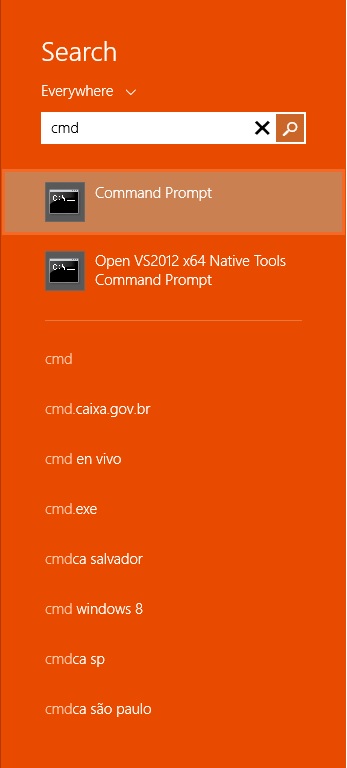
2. Salvar a lista de arquivos em arquivo TXT
Aparecerá a tela do prompt de comando (c:\). Vou digitar o comando c:\dir d:\Musics /s /b > d:\lista.txt como mostrado a seguir.
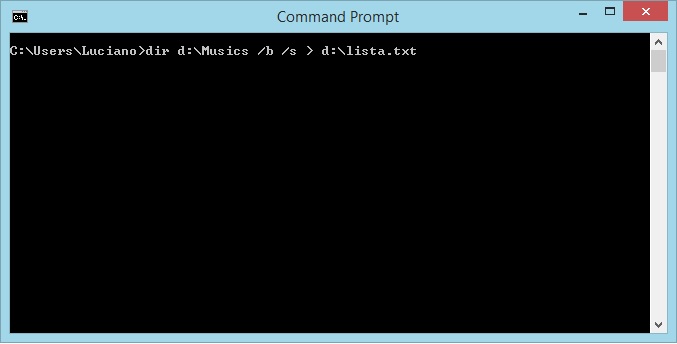
O comando dir, irá listar o que há dentro do diretório/pasta. Neste caso acima, estou pedindo para listar o que tem na minha pasta de Músicas (Musics) dentro da partição d.
A opção /s é para listar tudo que tiver dentro dos subdiretórios também e a opção /b é para mostrar o caminho completo sem as opções de data, tamanho do arquivo, etc.
O sinal de maior (>) indica que é para enviar o resultado para um arquivo ao invés de mostrar na tela.
No meu caso a opção d:\lista.txt, estou pedindo para criar um arquivo lista.txt na partição d. Caso eu queira criar uma lista ordenada, basta usar a opção /no, onde a opção n é para ordenar e a opção o é para ordenar por nome.
Agora é só abrir o Windows Explorer, caso não encontre o explorer, pode usar a opção de procura e digitar explorer como mostrado no início deste artigo.
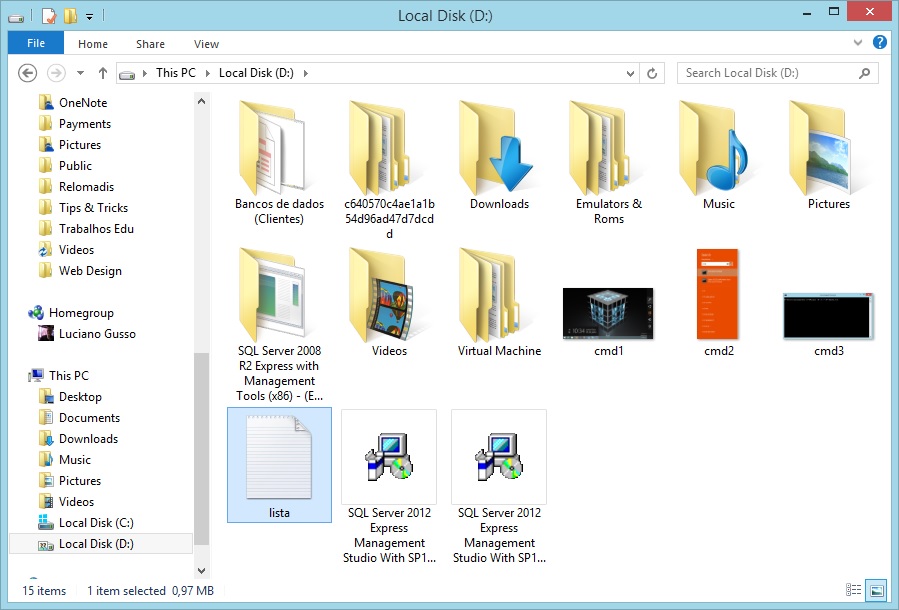
Localizado o arquivo lista.txt no diretório D, é só abrir que verá a sua lista dentro do arquivo.

E está pronta nossa lista de arquivos dentro de um arquivo TXT.
Caso queira importar esta lista do arquivo de texto (TXT) para uma planilha Excel, saiba como fazer clicando aqui.
Espero que este conteúdo ajude você a listar arquivos de uma pasta para um arquivo TXT usando o CMD para isso.
Qualquer dúvida ou complemento, comente abaixo!
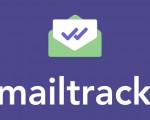

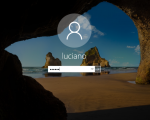

14 Comentários
Muito interessante este tutorial. Já precisei várias vezes digitar manualmente os nomes de vários arquivos para colocar em capas de CD´s e em outras situações também. Conhecendo esta dica facilitará muito esses trabalhos. Obrigado!
Muito bom tutorial. As novas gerações by Windows não tem ideia do que era possível fazer sobre ambiente DOS.
Uma sugestão para o artigo. Listagem da árvore de diretórios do HD:
CD\
Tree > Lista.txt
Type Lista.txt
Um grande abraço.
Silvio Rocha
Legal Luciano,
Bom quero deixar registrado que sou usuário do Linux (OpenSuse) e lendo o seu post fiquei curioso em saber se também funcionava no mundo OpenSource e pode acreditar funciona.
Basta alterar para os comandos correspondentes, ou seja.
ls -s -R > lista.txt
Ola Luciano,
Muito legal esse tutorial, parabéns! Só estou tendo um problema, quando tento executar, é informado acesso negado. Você teria alguma ideia da causa?
Muito obrigado,
Márcio Souza
Olá Márcio!
Tente executar o prompt de comando como Administrador.
Luciano, boa tarde! Fui tentar a ação mas ao dar “enter” no comando no prompt , saiu a msg “acesso negado”. o que isso quer dizer? como posso solucionar? grata!
Olá Karina!
Execute o prompt de comando em modo administrativo.
Ola Luciano valeu pelo tutorial.
Eu tenho cerca de 200 mil musicas aqui na radio. Eu sempre usava um executável em DOS, no windows XP, que fazia esta listagem das musicas.
Ele tinha uma opção bem legal que eu podia colocar o executável dentro da pasta ou diretório que eu quisesse listar e bastava clicar em executar (sem digitar nenhum comando…era automático)
Isso era muito legal pois cada pessoa tem suas musicas em um local diferente nos seus PC’s, e com o compartilhamento do executável ajudou um monte de gente) A lista de musicas saia prontinha….
Porém hoje uso o Windows 8.1 e ele não lista mais as musicas / diretórios como fazia no windows XP. Ele começou do nada a listar somente o que tem na partição C do HD. Vou colocar abaixo a linha de comando para vc me dizer o que pode estar acontecendo.:
@echo off
dir %1 /s /a /n /o:n > d:\dirfiles.txt
start /w notepad d:\dirfiles.txt
Obs.; As minhas musicas estão na partição F do HD, porém antes isso pouco importava qual a letra do caminho / diretório, se eu colocasse o executável dentro da partição D ( por exemplo) ele ia listar somente o que tinha na partição F e ignorava todo o restante das partições (C , D , E, G …) se eu colocava ele dentro da pasta do Roberto Carlos ele listava somente as musicas dele e ignorava o restante dos artistas. Era uma mão na roda.
Grato se puder ajudar.
NAVAL – TOLEDO / PR
Muito bom, finalmente encontrei como listar minhas músicas e vídeos de maneira fácil.
Imagine o que seria da minha vida listando manualmente hds que somam mais de 20 Teras de música e vídeo.
Obrigado
Valeu!
Super útil, seria ainda mais interessante se essa listagem me desse mais informações como por exemplo o tamanho de cada item, acho que no momento não tem como gerar uma listagem com o nome do arquivo e o tamanho dele, se existe desconheço
Meu amigo, já gastei muito tempo procurando por essa solução.
Muito obrigado pelo tutorial. Vai resolver meus problemas para catalogar meus arquivos.
Grande abraço.
Obrigado pelos comentários!
Prezado Luciano,
Obrigado pelo tutorial.
Quando aplico o comando c:\dir d:\Musics /s /b > d:\lista.txt ele indica o seguinte erro “Get-ChildItem : Não é possível localizar um parâmetro posicional que aceite o argumento “/b”. Você saberia dizer o que está acontecendo?
Tenho procurando e só vejo esta opção como viável para eu fazer uma lista dos arquivos em subpastas que tenho. Pensei que pudesse ser a versão do windows, pois as outras postagens são mais antigas, mas acredito que use o win 10.
Opa Marcelo!
Está sua linha de comando não fez muito sentido.
Se você está na raiz do disco local c e está executando o comando dir, ele vai listar os diretórios e arquivos que estão na raiz c.
Se você quiser listar todos arquivos na tela antes de gerar o txt. vc pode far de duas formas:
A primeira é executando dir d:\Musics.
A segunda opção é entrando dentro da Pasta Musics com o comando cd d:\Musics e depois executar dir para listar.
O PowerShell e o Prompt de comando usam símbolos diferente para executar duas ou mais sentenças na mesma linha. no prompt de comando usa & e no powershell usa ; (ponto e virgula).
Abaixo dois exemplos:
Prompt de comando:
dir d:\Musics\ & d:\Musics /s /b > d:\lista.txt
PowerShell:
dir d:\Musics\; d:\Musics /s /b > d:\lista.txt
Espero ter ajudado.